ps显示全屏了怎么办? PS突然全屏幕显示后退出方法
发布时间:2023-04-27 09:02:35 作者:佚名  我要评论
我要评论
ps显示全屏了怎么办?ps处理图片的时候,突然全屏了,想要退出全屏,该怎么操作呢?下面我们就来看看PS突然全屏幕显示后退出方法
(福利推荐:你还在原价购买阿里云服务器?现在阿里云0.8折限时抢购活动来啦!4核8G企业云服务器仅2998元/3年,立即抢购>>>:9i0i.cn/aliyun)
PS中突然全屏幕显示了怎么调整回来
如图,在使用ps的时候,经常会误触键盘,如果遇到如图这样的全屏显示时可以按ese键快速退出
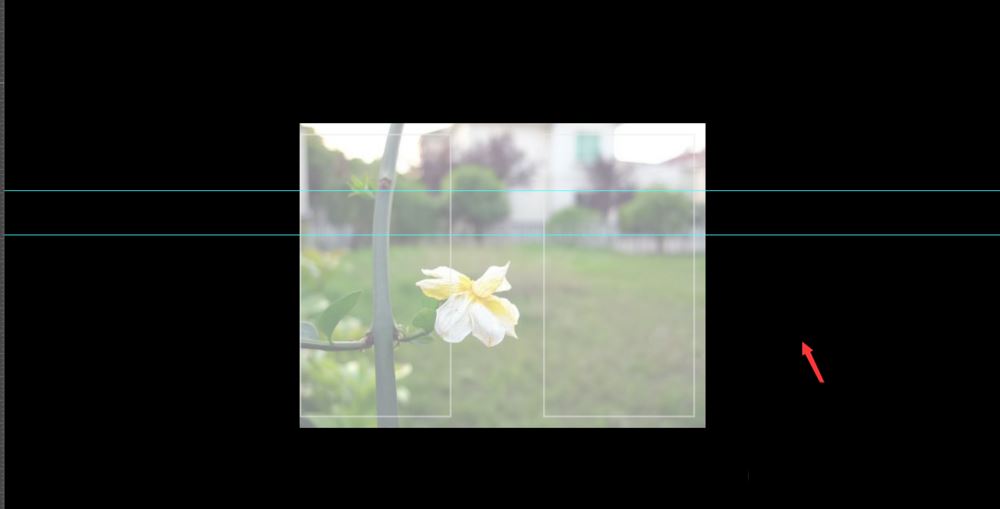
如图,在ps中创建画布
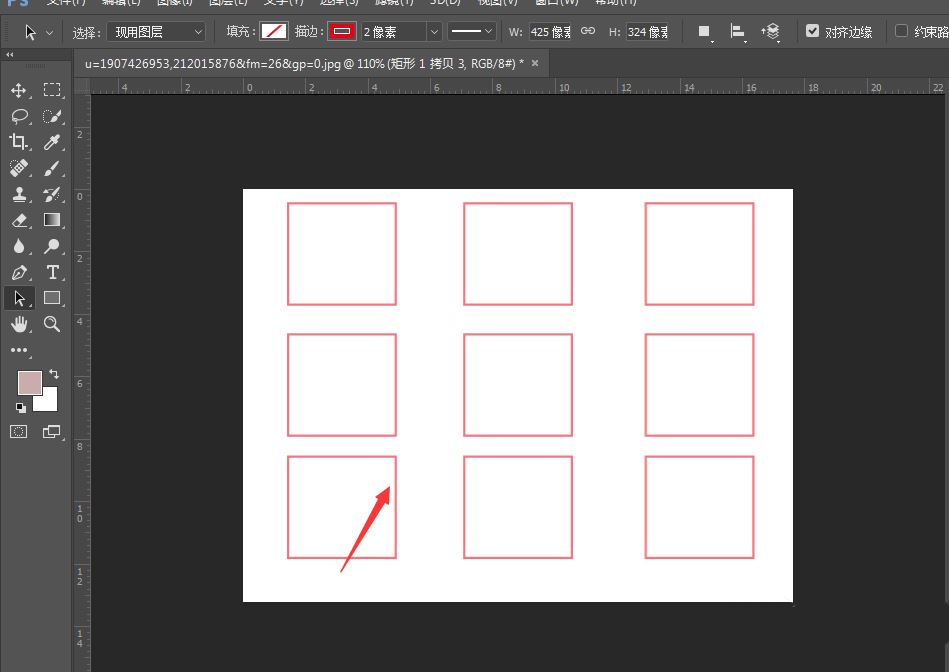
然后找到上面的视图选项,将其打开

在视图模式中,找到屏幕模式
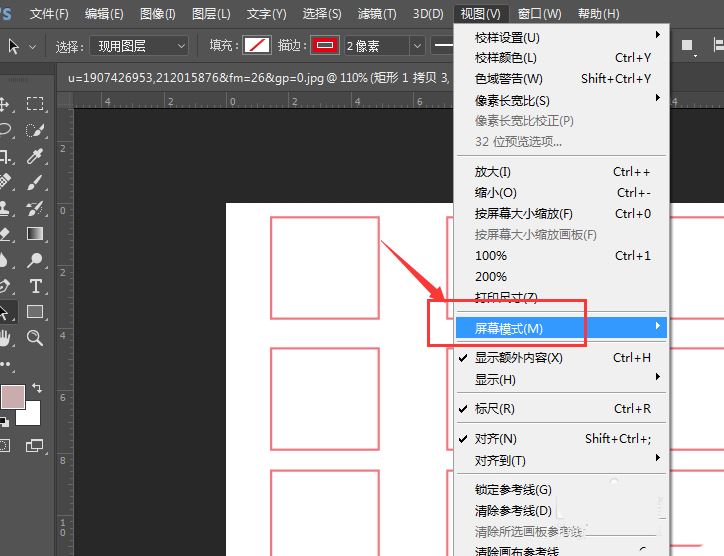
在右侧的扩展菜单中,就可以看到集中屏幕模式了,

可以在这里选择各种的屏幕模式,得到自己需要的模式。
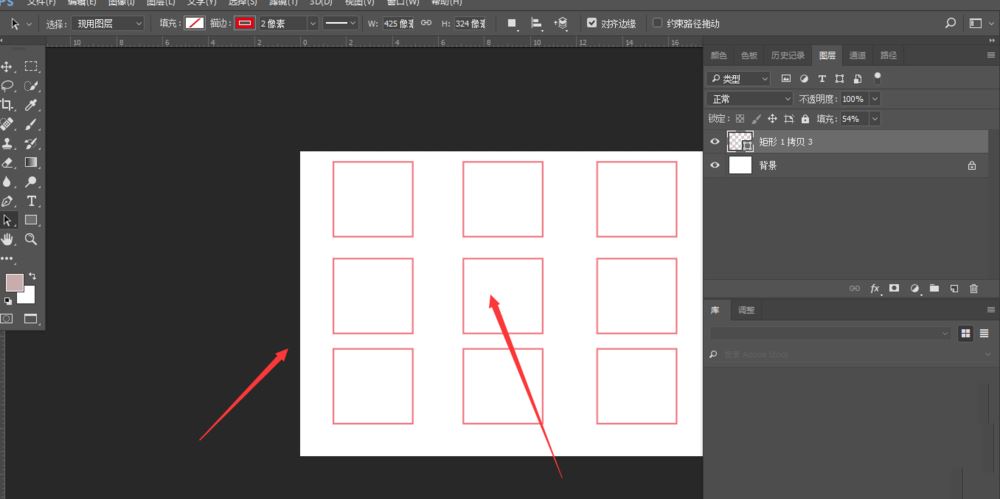
以上就是PS突然全屏幕显示后退出方法,希望大家喜欢,请继续关注程序员之家。
相关推荐:
ps怎么使用shift键切换工具? ps快速切换工具快捷键的使用方法
相关文章
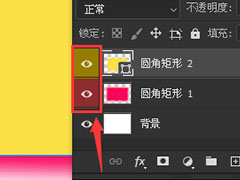 ps图层前的眼睛怎么添加颜色?ps中图层左边有一个眼睛的图标,可以给这个图标添加背景色,该怎么操作呢?下面我们就来看看ps图层眼睛设置颜色的技巧2022-07-28
ps图层前的眼睛怎么添加颜色?ps中图层左边有一个眼睛的图标,可以给这个图标添加背景色,该怎么操作呢?下面我们就来看看ps图层眼睛设置颜色的技巧2022-07-28 ps波纹效果在哪里?想要给图片添加风吹湖面出现的水波纹效果,该怎么制作这个效果呢?下面我们就来看看ps图片添加波纹滤镜的技巧,详细请看下文介绍2022-07-27
ps波纹效果在哪里?想要给图片添加风吹湖面出现的水波纹效果,该怎么制作这个效果呢?下面我们就来看看ps图片添加波纹滤镜的技巧,详细请看下文介绍2022-07-27
ps怎么做彩虹轨迹线? Photoshop彩色轨迹线的绘制方法
ps怎么做彩虹轨迹线?ps中想要绘制一款彩虹色的轨迹线,该怎么制作轨迹线呢?下面我们就来看看Photoshop彩色轨迹线的绘制方法,详细请看下文介绍2022-07-15
ps怎么做出眩晕效果? Photoshop给给图片加眩晕效果的技巧
ps怎么做出眩晕效果?眩晕的时候,看到的东西都有点模糊,想要制作眩晕效果,该怎么操作呢?下面我们就来看看Photoshop给给图片加眩晕效果的技巧2022-07-15
ps如何做漩涡图形? Photoshop漩涡状六边形图形的设计方法
ps如何做漩涡图形?ps中想要制作一个六边形的漩涡图形,该怎么制作这个效果呢?下面我们就来看看Photoshop漩涡状六边形图形的设计方法,详细请看下文介绍2022-07-15 ps怎么快速设计边框装饰画?ps中想要自己设计一款装饰画,该怎么制作装饰画呢?下面我们就来看看ps做装饰画效果图的技巧2022-07-12
ps怎么快速设计边框装饰画?ps中想要自己设计一款装饰画,该怎么制作装饰画呢?下面我们就来看看ps做装饰画效果图的技巧2022-07-12
ps怎么不去除exif信息? Photoshop关闭忽略EXIF配置文件标记的技巧
ps怎么不去除exif信息?ps文件处理的时候,不想要忽略exif配置文件标记,该怎么操作呢?下面我们就来看看Photoshop关闭忽略EXIF配置文件标记的技巧2022-07-06
ps文件兼容怎么设置忽略旋转元数据? ps忽略旋转元数据的开启方法
ps文件兼容怎么设置忽略旋转元数据?ps文件兼容中有很多选项,该怎么开启忽略旋转元数据呢?下面我们就来看看ps忽略旋转元数据的开启方法2022-07-06 ps制作自己的创意头像?ps中想要自己制作一个头像,该怎么制作圆形带有描边效果的头像呢?下面我们就来看看ps圆形描边头像的设计技巧2022-07-05
ps制作自己的创意头像?ps中想要自己制作一个头像,该怎么制作圆形带有描边效果的头像呢?下面我们就来看看ps圆形描边头像的设计技巧2022-07-05
ps如何导出全景图? photoshop图片设置为全景图导出的技巧
ps如何导出全景图?ps中想要景图片设置成全景图效果导出来,该怎么操作呢?下面我们就来看看photoshop图片设置为全景图导出的技巧,详细请看下文介绍2022-07-05








最新评论